win11系统是微软最新的操作系统,很多用户都想知道怎么一键重装Win11系统?今天下面小编就来教下大家一键重装win11系统教程,有需要的小伙伴一起来看看吧。
怎么一键重装Win11系统?Win11一键重装系统图文教程
1、首先打开我们的系统之家装机大师工具。(注意:使用前请关闭360、电脑管家等杀毒软件)
2、点击我们的【一键重装系统】。
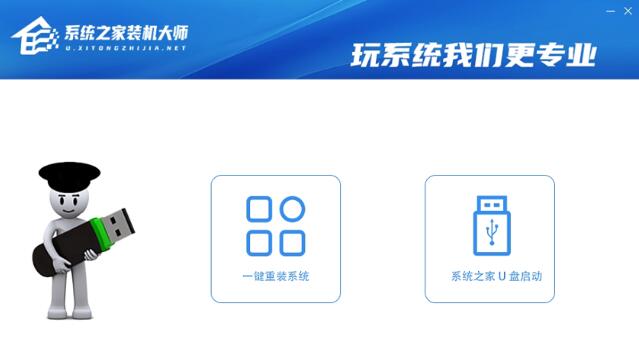
3、进入页面后,软件会自动检测我们电脑当前的状态,等待系统检测完毕后,点击【下载更多系统】。
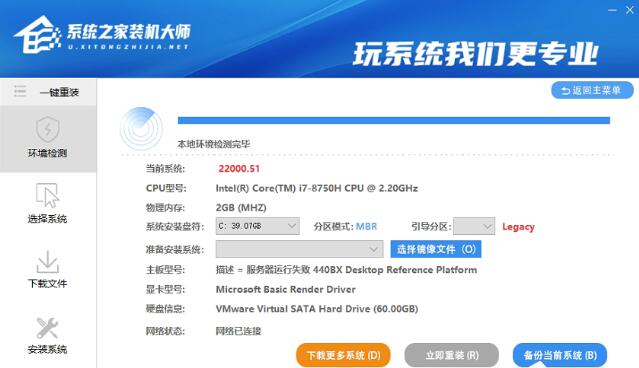
注意:如果是GPT分区,需要注意,系统盘可能默认为E盘,系统保留分区将会被工具识别为C盘!!!
4、到这里后,我们可以选择我们想要安装的系统,点击【安装此系统】。
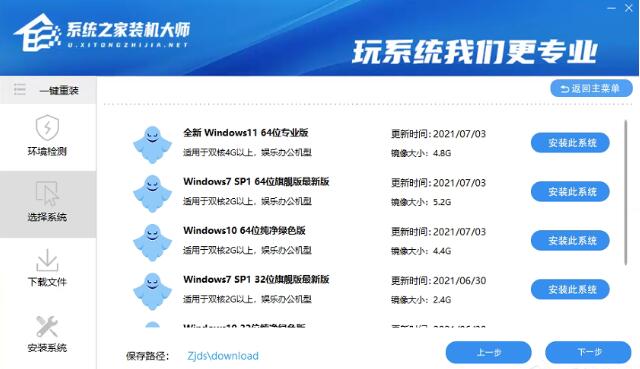
5、之后,我们的电脑就会自动进入下载界面,之后用户就可以双手离开键盘,等待系统全程自动安装了!
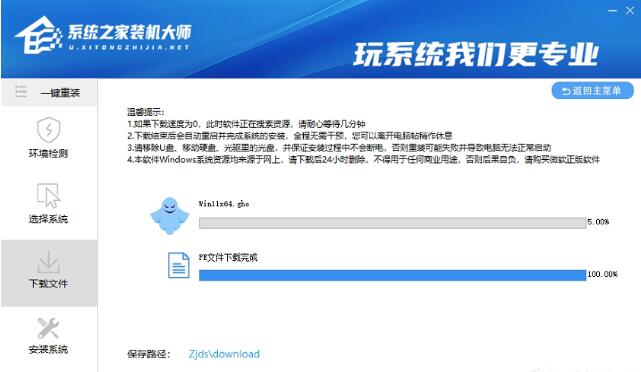
以上这篇文章就是Win11一键重装系统图文教程,更多精彩教程请关注华军下载!











